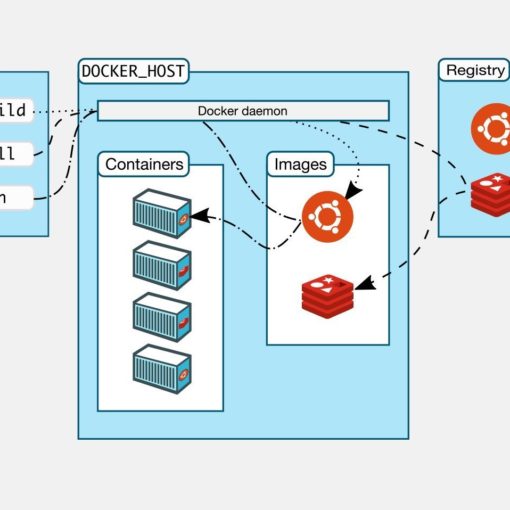Привет, дорогие другосистемщики, мастера контейнеров и те, кто впервые пытается укротить этот бурный океан технологий! Если вы столкнулись с проблемами при установке Docker, не переживайте, вы не одиноки. Мы все когда-то были на вашем месте, с лицом, полным надежды, и экраном, полным ошибок.
Сегодня я проведу вас по этому лабиринту ошибок, покажу, что за ними скрывается и как их легко и быстро решить. Готовы? Тогда держитесь, мы начинаем путешествие в мир Docker!
1. Ошибка: Docker не устанавливается, потому что не найден репозиторий
О, да! Эти ошибки могут возникать, когда вы пытаетесь установить Docker с помощью пакетного менеджера на вашем любимом дистрибутиве Linux. Репозиторий Docker может быть не настроен, и тогда ваша система будет жаловаться, как заблудившийся турист, пытающийся найти путь в лесу.
Причина:
Это может произойти, если вы не добавили репозиторий Docker в свою систему.
Решение:
Чтобы исправить эту ошибку, вам нужно добавить официальные репозитории Docker в список источников вашей системы. Для этого выполните следующие шаги (для Ubuntu, но принцип схож и для других систем):
bashКопироватьРедактироватьsudo apt update
sudo apt install apt-transport-https ca-certificates curl software-properties-common
curl -fsSL https://download.docker.com/linux/ubuntu/gpg | sudo apt-key add -
sudo add-apt-repository "deb [arch=amd64] https://download.docker.com/linux/ubuntu $(lsb_release -cs) stable"
sudo apt update
sudo apt install docker-ce
Теперь все должно быть в порядке, и Docker будет ждать вас, как верный щенок, готовый работать.
2. Ошибка: Docker не запускается после установки (ошибка с daemon)
Ах, эта ошибка. После установки Docker ваш терминал, кажется, становится глухим и не отзывается на команду docker run. Вы пытаетесь запустить контейнер, а вместо этого получаете ошибку с «daemon».
Причина:
Обычно это связано с тем, что служба Docker не была правильно запущена.
Решение:
Не беда! Для начала нужно убедиться, что Docker правильно запущен. Для этого выполните команду:
bashКопироватьРедактироватьsudo systemctl start docker
Затем, чтобы убедиться, что Docker будет запускаться автоматически при загрузке системы, используйте:
bashКопироватьРедактироватьsudo systemctl enable docker
Теперь ваш Docker будет запускаться при каждой загрузке системы, и вы больше не будете сталкиваться с этим глухим молчанием!
3. Ошибка: Проблемы с правами доступа (Permission Denied)
Вот и она, одна из самых веселых ошибок, которую можно встретить на пути — Permission Denied. Когда вы пытаетесь выполнить команду docker run или docker build, а Docker не дает вам этого сделать, потому что ваши права доступа… ну, не самые лучшие.
Причина:
Docker по умолчанию требует прав суперпользователя (root), но если вы хотите запускать Docker как обычный пользователь, вам нужно добавить себя в группу Docker.
Решение:
Чтобы решить эту проблему, выполните следующую команду, чтобы добавить вашего пользователя в группу Docker:
bashКопироватьРедактироватьsudo usermod -aG docker $USER
После этого перезагрузите систему (или просто выйдите и зайдите обратно в сессию), и все должно заработать как по маслу! Вы теперь можете работать с Docker без лишних прав администратора.
4. Ошибка: Docker не может запустить контейнер — ошибка с доступом к сети
Вот еще одна ошибка, которая может появиться, если вы начинаете работать с Docker. Контейнер не запускается, и вы получаете странную ошибку, связанную с сетевыми интерфейсами.
Причина:
Сеть Docker — это своего рода магия, и иногда она может запутаться, если вы используете несколько разных сетевых интерфейсов.
Решение:
Чтобы исправить эту ошибку, можно перезапустить Docker с пересозданием всех сетевых интерфейсов:
bashКопироватьРедактироватьsudo systemctl restart docker
После этого попробуйте снова запустить контейнер. Если ошибка была связана с сетевыми настройками, она должна исчезнуть.
5. Ошибка: «No space left on device» — Как избавиться от захламленного Docker!
А вот и самая веселая ошибка — «No space left on device» (Нет места на устройстве). Это чувство, когда вы хотите запустить контейнер, но ваше устройство вдруг решает, что ему больше не нужно место для Docker-контейнеров.
Причина:
Это происходит, когда в вашей системе заканчивается место для хранения образов и контейнеров Docker. Docker по умолчанию хранит все данные в каталоге /var/lib/docker.
Решение:
- Очистите старые образы и контейнеры:
bashКопироватьРедактироватьdocker system prune -a
Эта команда удалит все неиспользуемые контейнеры, образы и сети. Будьте осторожны, потому что она может удалить все неиспользуемые данные!
- Переносите каталоги Docker на другой диск:
Если ваше устройство постоянно заполняется, вы можете перенести каталог Docker на другой диск. Для этого нужно просто указать новый путь в конфигурации Docker:
bashКопироватьРедактироватьsudo mkdir /new-docker-directory
sudo mv /var/lib/docker/* /new-docker-directory/
sudo systemctl restart docker
Теперь Docker будет использовать новое место для хранения данных, и ваше устройство снова не будет забито.
6. Ошибка: «Docker Compose не найден» — Где же мой Compose?
Так, вы все настроили с Docker, но вот Docker Compose — эта удивительная штука для управления многоконтейнерными приложениями — почему-то не запускается, и система сообщает, что он не найден.
Причина:
Docker Compose нужно устанавливать отдельно, и если вы его не установили, то получите эту ошибку.
Решение:
Установите Docker Compose с помощью следующей команды:
bashКопироватьРедактироватьsudo curl -L "https://github.com/docker/compose/releases/download/1.29.2/docker-compose-$(uname -s)-$(uname -m)" -o /usr/local/bin/docker-compose
sudo chmod +x /usr/local/bin/docker-compose
Теперь вы сможете использовать Docker Compose для управления множеством контейнеров. Прощай, лишняя головная боль!
Заключение: Docker, ты великолепен!
Ну вот, теперь вы вооружены и готовы к установке Docker, как настоящий эксперт! Помните, что Docker — это как контейнер для вашего кода: его можно легко развернуть и запустить, а если что-то пойдет не так, не переживайте, всегда есть решение.
Не забывайте, что ошибки — это не конец света. Это просто шаги на пути к пониманию и мастерству. И если вам не удалось решить проблему с первого раза — не сдавайтесь! Кто ищет — тот всегда найдет решение.
Так что дерзайте! Docker поднимет ваш DevOps на новый уровень, а если появятся новые вопросы или ошибки, не стесняйтесь обращаться — я всегда здесь, чтобы помочь!